本連載では、Google ビジネス プロフィール(旧Google マイビジネス)の使い方からスタートして、インターネットで集客をするための「考え方」をたっぷりご紹介。第3回はGoogle ビジネス プロフィールの設定項目で最低限おさえておくべきポイントについて解説します。
前回の記事はこちら
まずはGoogle ビジネス プロフィールにアクセス
Google ビジネス プロフィール(旧Google マイビジネス)にアクセスしましょう。
https://business.google.com/dashboard
アカウントの確認方法は本連載第一回で解説しています。わからない方は読んでみてくださいね。
最低限設定するのはここ!
Google ビジネス プロフィールにアクセスできたら、左のメニューを見てみましょう。
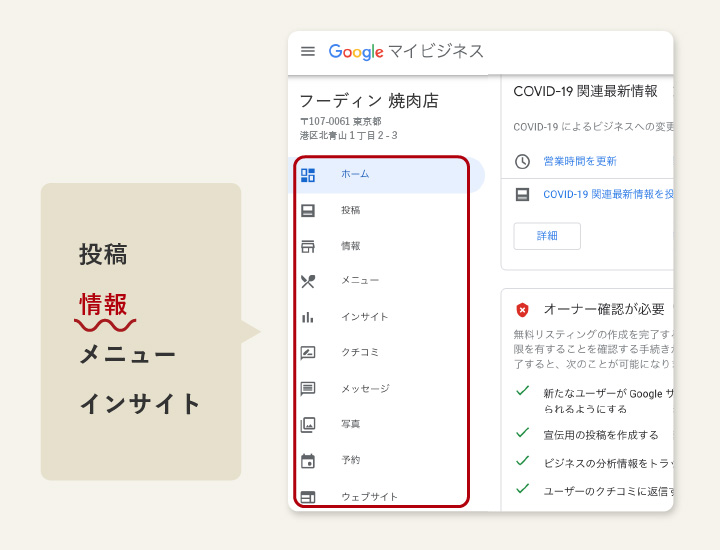
「ホーム」「情報」「投稿」などが並んでいますね。ここから「情報」を選択してください。
すると、お店の名前などが表示されます。 お店によっては、すでに営業時間などが一部入力されている場合もありますが、入力の有無に関係なく、正しい情報を自分で追記、修正していきます。

上記の順番にご説明します。
1 お店の名前(ビジネス名)を入力しよう
一番ここで入力したお店の名前は、Googleの検索結果やマップに反映されます。自社サイトやグルメサイトに記載の表記にあわせて基本的には問題ありませんが、いくつかルールがあるので注意しましょう。

お店の正式名称であれば、上記のようなNG例に該当する表現でも許可される場合がありますが、注目を集めたいから追記してしおう、といった表現はすべてアウトとご認識ください。
2 カテゴリを設定しよう
Google ビジネス プロフィールでは、どのようなビジネスをやってるかを示すための「カテゴリ」(飲食店、居酒屋など)があり、メインカテゴリと追加カテゴリを設定できます。 特にメインカテゴリは検索結果一覧にも表示されます。一番お店の提供内容にちかいものをえらびましょう。あとで変更もできますので間違えても大丈夫。 飲食店系のカテゴリを選択するとオンライン注文、ネット予約、メニューを表示するためのURLを追加できるようになります。
予約関連のメニューが管理画面に出てこない場合はカテゴリを見直してみよう!
3 所在地を確認しよう
こちらは前回の記事でも触れましたが、全角半角、建物名は抜けもれがないかあらためて確認してくださいね。
4 マップの位置を確認しよう
所在地を入力するとマップ上にピンがたちますが、たまに実際の場所とずれているケースがあります。管理画面で直せますのでしっかりチェックしましょう。Google以外でも、マップを使ってお店を表しているものは同様にご確認を!
5 サービス提供地域を設定しよう
自社で配達サービスを行っている場合は、対象の地域を市区町村や郵便番号などで最大20か所まで指定できます。
6 営業時間をしっかり書こう
ランチとディナーで分かれてる場合はどのサイトの情報にも必ず記載しましょう。ここで入力した時間はGoogleの検索結果やマップで「営業中」に使用されますので、ググって来訪した新規のお客さまが「15時台も営業してるかと思って行ったら開いてなかった…」なんてトラブルが起きたら大変です。 Google ビジネス プロフィールの場合、特別営業時間も設定できます。たとえば祝日は営業するなど休日が変わる日がある場合は設定しましょう。Googleの検索結果にも表示されるので必須です。 通常の定休日以外の特別な休日(祝日の場合は次の日休みなど)も設定できますが、そちらについては次の回でご説明します。
7 電話番号を確認しよう
ここに置く電話番号は、お店直通の(市外局番からはじまる)電話番号を設定しましょう。 携帯電話番号や、各種グルメサイト用の(例えば050からはじまる)電話番号はできるだけ避けることをおすすめします。
8 ウェブサイトを追加しよう
自社サイトがある場合はこちらに登録しましょう。自社サイトがない場合、一番情報が充実しているグルメサイト を登録してもよいでしょう。
9 メニューはあとでOK
メニュー登録は重要ですが、お伝えしたいポイントがたくさんあります。また、ある程度まとまった作業時間をご用意いただく必要もあるため、別の回でくわしくご紹介します。
10 特徴をできるだけたくさんかこう
支払い方法やテイクアウト対応など、表示された項目にチェックを入れるだけで、お店の特徴を伝えることができます。 1回クリックすると「対応」2回クリックすると「非対応」となります。実際にポチッと押してみてください!
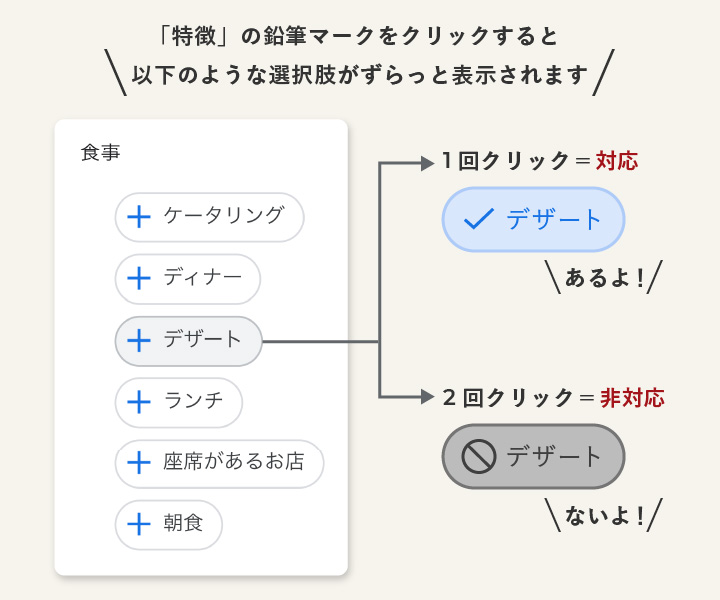
11 ビジネスの説明を簡潔に
375文字以内でお店の魅力を書きましょう。改行は使えませんので、【】を使うなどして、読みづらくならないよう工夫してみましょう。また、「〇〇%オフ!」などの特別料金やキャンペーンは避けてください。

例えば…
FOOD-IN 焼肉店は、青山の隠れ家的創作焼肉店です。厳選された国産牛だけを仕入れています。おすすめは【特選3種盛り】。一番美味しい状態でお召し上がりいただけるようスタッフがその日のおすすめをご案内します。個室もご用意がございます。特別な日のお祝いや接待など、落ち着いた空間でごゆっくりおくつろぎください。
12 開業日はこれからオープンするお店は必須
開業日を入力して、ビジネスのオーナー確認を済ませると、開業日の90日前から Googleのサービス上にお店が表示されるようになります。オープン済みのお店はもちろん、オープン前のお店は設定することをおすすめします。
13 写真もあとで設定しましょう
9のメニューと同様、写真はポイントが盛り沢山なので次の機会にくわしくご紹介します。

written by
FOOD-IN編集部
FOOD-IN編集部ライターが未来の飲食店をつくるための経営ノウハウをどのメディアより”分かりやすく”をモットーにお届けします。




